
Rhino 3DM-Datei als Objekt importieren
1.Verwenden Sie diesen Befehl zum Importieren einer Rhino-Datei als einem einzelnen Objekt in ARCHICAD:
Ablage > Bibliotheken und Objekte > Rhino 3DM-Datei als Objekt importieren
2.Klicken Sie auf Optionen, um die Optionen zum Öffnen von Rhino-Dateien zu erhalten:

3.Legen Sie Ihre Grundeinstellungen für die Segmentierung und die ausgeblendeten Elemente fest:
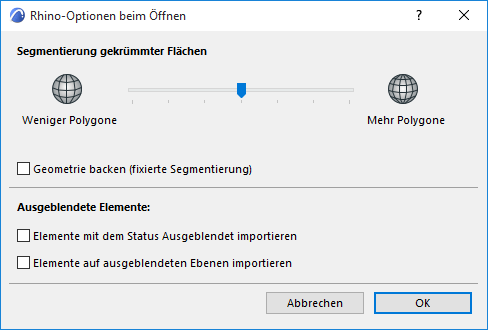
•Segmentierung gekrümmter Flächen
Passen Sie mit dem Regler die Segmentierung der aus Rhino zu importierenden gekrümmten Oberflächen an.
Anmerkungen:
–Der Segmentierungs-Regler wirkt sich nur auf eine gekrümmte Geometrie aus und nicht auf planare Elemente
–Wenn Sie die Segmentierung steigern (was eine höhere Anzahl von Polygonen und glattere Oberflächen zur Folge hat), denken Sie daran, dass sich eine hohe Anzahl von Polygonen auf die Dateigröße und die Leistung auswirkt
•Fixierte Segmentierung
–Markieren Sie optional das Feld Fixierte Segmentierung zum Festlegen der Segmentierung vor dem Import. Das Ergebnis:
-Sie können die Segmentierung nicht mehr verändern, nachdem das Modell in ARCHICAD importiert wurde.
-Dagegen ist das Fangen von Elementen verfügbar.
-Im Allgemeinen ist die Navigation in den Modellen schneller, wenn diese Option aktiviert ist
•Ausgeblendete Elemente
Verwenden Sie diese Bedienelemente, um festzulegen, wie die “ausgeblendeten” Elemente von Rhino interpretiert werden sollen.
In Rhino ist es (im Gegensatz zu ARCHICAD) möglich, ein individuelles Element auszublenden, ob seine Ebene sichtbar ist oder nicht. Standardmäßig werden solche ausgeblendeten Elemente NICHT nach ARCHICAD importiert.
Zum Importieren dieser Elemente markieren Sie das Feld Ausgeblendete Elemente importieren.
4.Klicken Sie auf OK.
5.Sie erhalten eine Nachricht, dass die Importation erfolgreich war:
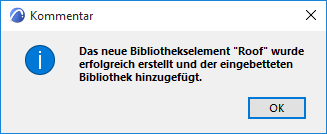
6.Platzieren Sie es mit dem Objekt-Werkzeug im Projekt.
Rhino-Objekteinstellungen in ARCHICAD
Eine Rhino-Datei, die als einzelnes Objekt in ARCHICAD platziert wurde, wird in der eingebetteten Bibliothek von ARCHICAD gespeichert.
Legen Sie das Erscheinungsbild im Paneel Rhino Import-Objekteinstellungen der Objekteinstellungen fest.
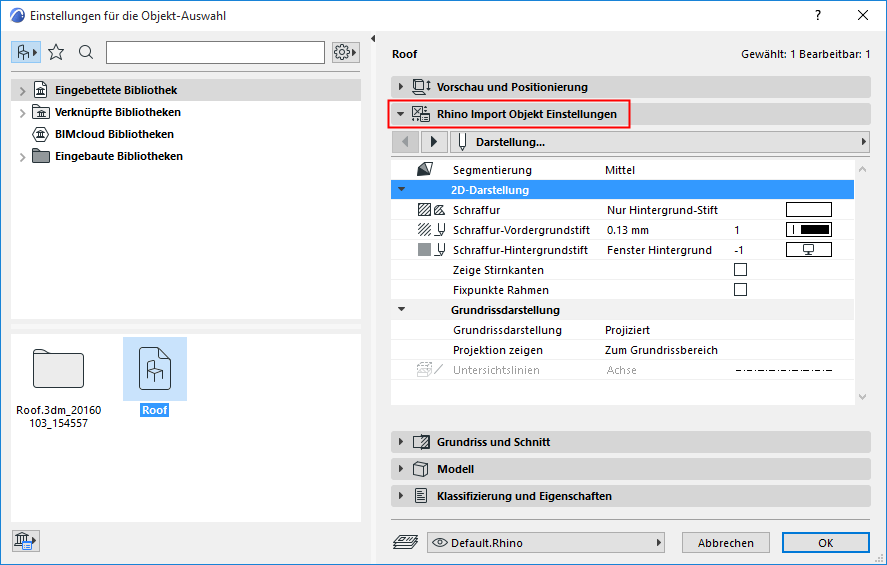
Beachten Sie die folgenden Rhino-spezifischen Parameter:
Segmentierung
Dieses Bedienelement ist für die aus Rhino importierten Objekte verfügbar, sofern Sie beim Importieren nicht die Option Fixierte Segmentierung markiert hatten.
Verwenden Sie das Segmentierungs-Popup zum Anpassen der Glätte eines ausgewählten gekrümmten Objektes. Bedenken Sie, dass eine sehr hohe Polygonanzahl die Dateigröße und die Performance beeinträchtigen kann.
2D-Darstellung
•Flächenkanten anzeigen: Verwenden Sie diese Option, wenn Sie die inneren Flächenkanten in 2D anzeigen wollen.
•Fixpunkte bei Begrenzungsrahmen: Aktivieren Sie diese Option, wenn Sie zusätzliche Fixpunkte am Begrenzungsrahmen des Objektes sehen wollen. Dies kann beispielsweise sinnvoll sein zur Bemaßung eines rechtwinkligen Objekts wie etwa einer Fassade.